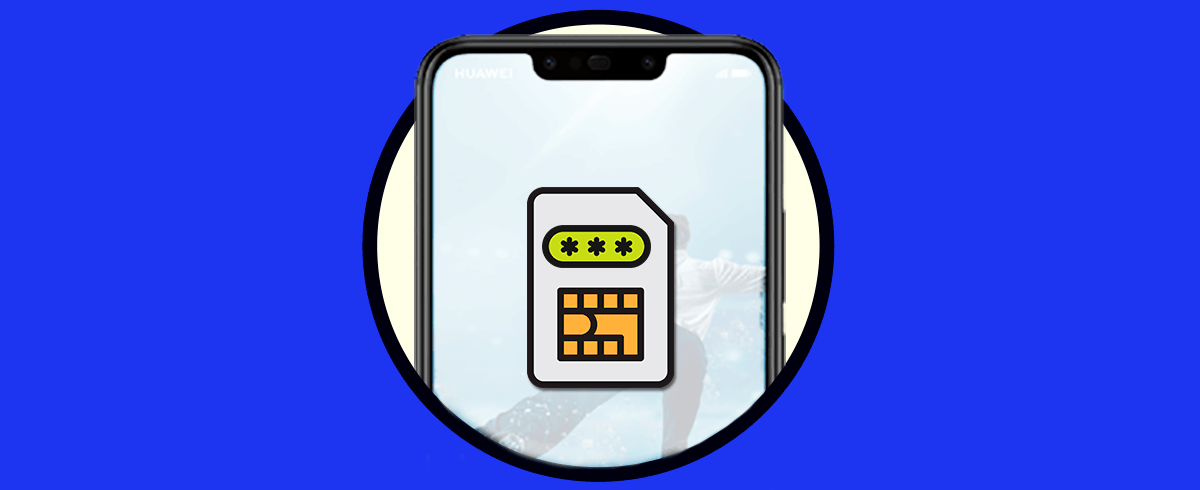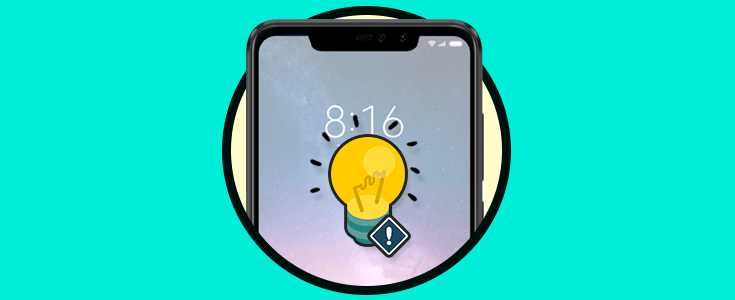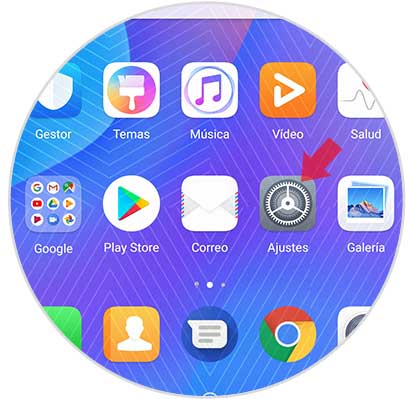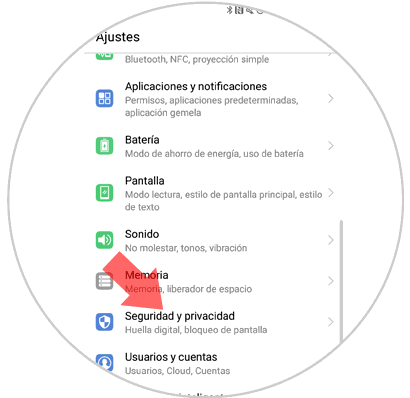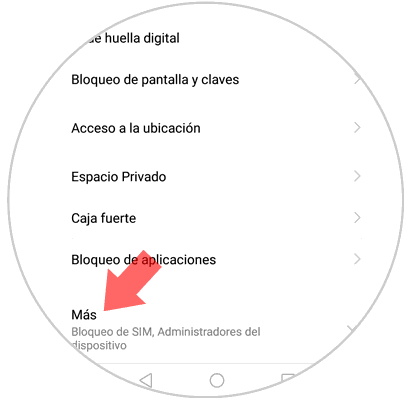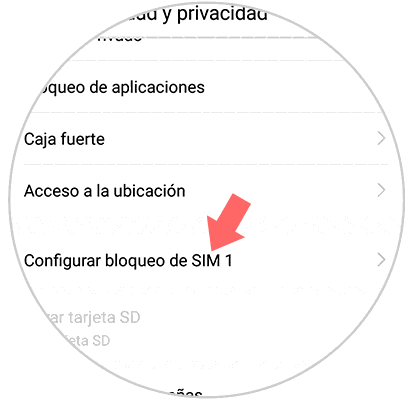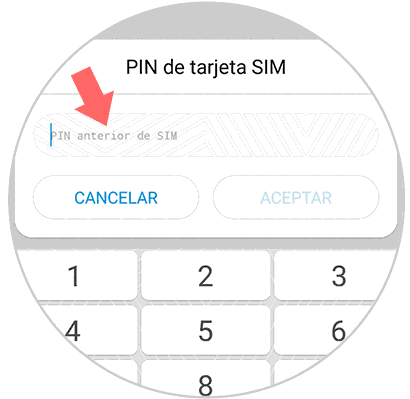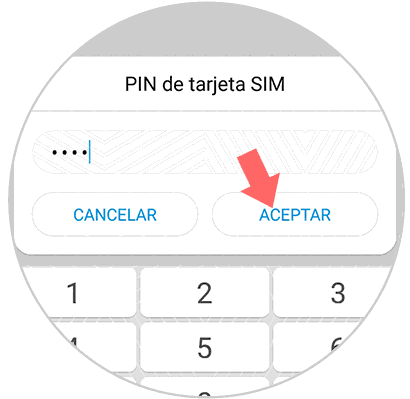Cuando nos compramos un teléfono, uno de los aspectos más importantes que solemos mirar es la duración de la batería. En función de lo que dure, vamos a poder dar un mayor o menor uso al terminal antes de que se apague. Sin embargo, la mayoría de nosotros no llegamos a agotarla a cero, ya que siempre solemos cargarlo antes de que esto suceda.
Es por ello que nuestro teléfono suele permanecer encendido 24 horas al día los 7 días de la semana. Pero a pesar de esto, es posible que en determinados momentos se nos apague y un problema muy común es que no recordemos el código PIN de nuestra tarjeta SIM. Esto se debe a que es una contraseña que no utilizamos con frecuencia.
Este u otro puede ser el motivo por el que quieras cambiar el código PIN de tu tarjeta SIM, por uno más sencillo de recordar para ti. A continuación, te explicamos paso por paso cómo hacer esto en un Huawei P smart + Plus.
Entra en los “Ajustes” de tu Huawei P smart + Plus, pulsando en el icono de la rueda dentada en la pantalla del menú principal
Ahora tienes que desplazarte hacia abajo para seleccionar “Seguridad y privacidad”
Lo siguiente que debes hacer es seleccionar la opción de "Más" en la parte inferior. Esto activará otras funciones cuando entres en ella.
Vas a ver varias opciones disponibles. En este caso selecciona “Configurar bloqueo de SIM 1”. Pulsa en esta opción para cambiar el pin de tu tarjeta.
Ahora vas a ver una opción llamada "Cambiar PIN de la tarjeta SIM" en la que debes entrar.
Ahora vas a ver una ventana emergente en la que primero tienes que introducir el código PIN antiguo. Un vez que lo hayas escrito debe pulsar en el botón de “Aceptar”
Por último tienes que registrar el que quieras que sea el nuevo PIN de tu tarjeta SIM. Cuando hayas terminado, pulsa en aceptar.
De este sencillo modo habrás cambiado el PIN de tu tarjeta SIM, para que resulte más sencillo de recordar para ti o para que nadie tenga acceso en el caso de que anterior fuera conocido por otras personas.